Cara Install Mesin Cutting Sticker INNOGRAPH
Jual Mesin Cutting Sticker Murah | Mesin Cutting Sticker Terbaik
Mmm… Siapa yang belum mengenal Cutting Sticker ? Hampir seluruh orang sudah lumrah dengan istilah ini. Ya, Cutting Sticker biasa digunakan untuk menghias sesuatu atau keperluan lain dengan menggunakan bahan Vinyl ataupun Polyflex. Berbagai macam cutting sticker bisa diaplikasi kan ke media apapun dan desain apapun yang telah di proses menggunakan Mesin Cutting Sticker.
Saat ini sudah banyak Mesin Cutting Sticker dengan berbagai brand beredar di pasaran Indonesia, Salah satunya Mesin Cutting Sticker INNOGRAPH.

Salah satu Mesin Cutting Sticker asal Cina ini cukup digemari oleh kalangan pebisnis cutting sticker di Indonesia dikarenakan harga yang cukup terjangkau, pengoperasian keseluruhan sangat mudah, dan hasil potong tidak kalah dengan mesin lain yang sekelas dengan INNOGRAPH.
Tipe Mesin Cutting Sticker INNOGRAPH yang sering digunakan saat ini adalah INNOGRAPH “R Series” yang memiliki 3 Tipe yaitu R500, R720, dan R1350. Perbedaan ketiga tipe tersebut hanya terletak pada Lebar area potong.
Dibilang pengoperasiannya mudah, karena antarmuka mesin yang simpel dan software yang digunakan untuk proses pemotongan oleh Mesin Cutting Sticker INNOGRAPH R Series ini langsung dari CorelDraw, jadi Anda bisa desain dan potong langsung dari CoreDraw.

Bagaimana cara kerja potong langsung dari CorelDraw ? Cara kerja ini cukup sederhana, Anda hanya perlu menseleksi desain yang ingin dipotong lalu gunakan Plug-in CutToolCDR-CUT. Dengan menggunakan Plug-in CutTool-CDR Cut, Anda tidak perlu repot meng-ekspor desain kedalam format file tertentu lalu di impor pada software khusus seperti pada mesin cutting sticker kebanyakan.
Berikut ini Cara Install Mesin Cutting Sticker INNOGRAPH (Plug-in CorelDraw) :
- Buka CutToolCDR-Cut.exe yang telah didapat ketika membeli mesin
- Selanjutnya Install CutToolCDR-Cut, Klik Next seperti biasa.
 3. Pilih Versi CorelDraw yang sudah terinstall di komputer/laptop Anda lalu tinggal klik Next hingga Finish.
3. Pilih Versi CorelDraw yang sudah terinstall di komputer/laptop Anda lalu tinggal klik Next hingga Finish.
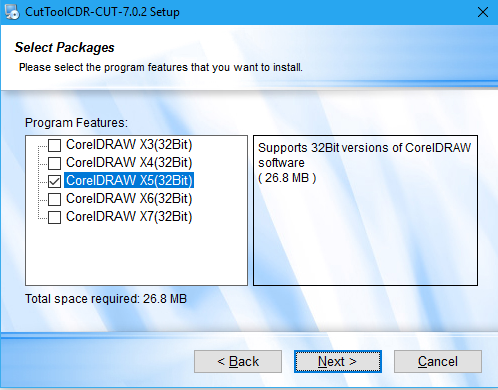 4. Pilih destinasi folder instalasi. Baiknya kita biarkan Default tanpa di ubah.
4. Pilih destinasi folder instalasi. Baiknya kita biarkan Default tanpa di ubah.



5. Setelah Install selesai, Selanjutnya Buka CorelDraw Klik Icon Application Launcher dan Pilih CutTool sesuai dengan versi CorelDraw yang ter-install.

6. Akan muncul jendela dengan icon CutToolCDR. Selanjutnya seleksi objek desain yang akan dipotong dengan syarat objek harus dijadikan outline terlebih dahulu (Objek Harus di Mirror khusus untuk bahan Polyflex) dan klik Icon CutToolCDR tersebut.

7. Terakhir pilih Port Type dengan USB Port (Bila menggunakan kabel USB) atau COM Port (Bila menggunakan kael COM) dan Klik send untuk memulai proses cutting.

Demikian Artikel Cara Install Mesin Cutting Sticker INNOGRAPH, semoga bisa bermanfaat untuk Anda.




dear admin,
mohon bantuan agar hasil cutting dari innograph bisa presisi, bulat bisa sempurnaa gimana settingnya
Untuk knife ofsetnya agan pakai berapa , dan untuk corelnya pakai yang corel x berapa.
Dear min,
Untuk corel x7 knife ovset pake 0.50 overcut ny 0.40 itu untuk cetak huruf sekutar 5mm masih sering lari jika bentuk melingkar atau gak gull cut mohon petunjuk ny
cba di rubah ke 0.28 pak untuk knife ofsettnya, kalau untuk overcut di kasih 0.50, kalau untuk lingkaran biasanya coba di turunin untuk speednya
Untuk corelDraw X7 64 bit kenapa nga ad admin
Soalnya tidak support untuk coreldraw 64bit, plug in hanya support 32bit gan.
Untuk pengaturan speednya gimana min?
Pak mau tanya. Bagai mana cara stting knife agar tidak miss. Karna sya tiap kali motong hruf ukuran 1cm pasti ada bgian yg tdk kepotong
kalau font atau file kecil speed dipelankan, dibawah 50
Maaf missnya hanya di satu bagian atau beda beda kalau dengan file yang sama??
ok terima kasih